La destinazione è stata immessa.
Viene visualizzato l'indirizzo della destinazione.
Per la navigazione con Electric Intelligence:
Il servizio Mercedes me connect è disponibile.
Si è in possesso di un account Mercedes me connect e il veicolo è collegato a questo account.
Il servizio "Navigazione con Electric Intelligence" è disponibile e attivato nel Mercedes me Portal.
Per garantire un funzionamento ottimale sono necessari i servizi "Navigazione con Electric Intelligence", "Visualizzazione delle colonnine di ricarica" e "Mercedes me Charge".
L'opzione di percorso Programmare soste ricarica è attivata Altro.
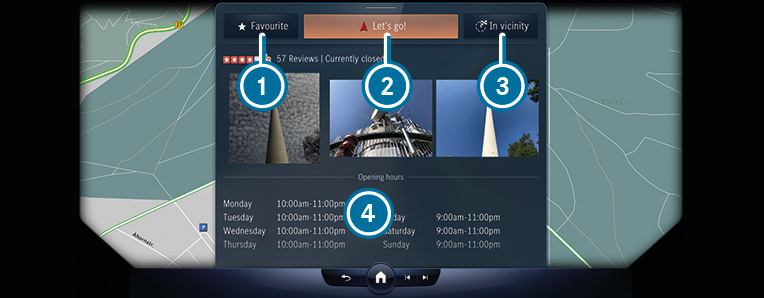




Dopo avere selezionato la destinazione, il percorso con Electric Intelligence viene calcolato automaticamente e in modo intelligente fino alla destinazione. La guida a destinazione viene aggiornata costantemente. Il percorso con Electric Intelligence include tra le destinazioni intermedie le stazioni di ricarica necessarie per effettuare il percorso. Le stazioni di ricarica vengono rilevate considerando il tracciato e i tempi di ricarica stimati.
Se l'opzione di percorso Programmare soste ricarica è disattivata, il percorso viene calcolato senza considerare le stazioni di ricarica.
Se la destinazione è rappresentata ad esempio da un autosilo e sono disponibili i seguenti dati, vengono visualizzati i piani dell'autosilo.
 Preferito.
Preferito. Se l'opzione Programmare soste ricarica è disattivata, questa opzione è disponibile al posto della funzione Preferiti.
 Si parte!.
Si parte!.  Si parte!.
Si parte!. A seconda della destinazione selezionata e della disponibilità vengono visualizzati i contenuti online, ad esempio recensioni, prezzi e informazioni meteorologiche.
Se la destinazione si trova in una zona con un fuso orario diverso, viene visualizzato un messaggio.
 Condividere.
Condividere. L'opzione consente la scansione del codice QR visualizzato.
 Aggiungere.
Aggiungere. L'indirizzo della destinazione selezionato viene impostato come destinazione intermedia successiva. La guida a destinazione viene avviata.
 Sostituire.
Sostituire. L'indirizzo della destinazione selezionato viene impostato come nuova destinazione. La guida a destinazione viene avviata.

